Windows 8 est livré avec une vaste gamme de nouveauxfonctionnalités, éléments basés sur l'interface utilisateur Metro, applications plein écran Metro et de nombreuses autres améliorations. Parmi toutes les améliorations liées à l'interface utilisateur, les utilitaires et fonctionnalités natifs, Windows 8 Desktop, l'écran de démarrage Metro et la recherche Windows 8 sont les plus importants. Ces éléments de l'interface utilisateur Windows ont été totalement repensés avec un nouvel aspect métropolitain, accompagné de nouvelles fonctionnalités intéressantes. Dans cet article, nous allons approfondir les fonctionnalités de ces principaux éléments de Windows 8.

Ce guide fait partie de notre série sur la couverture détaillée de Windows 8 Nouvelles fonctionnalités et améliorations.
- Comment installer Windows 8 sur VirtualBox
- Nouveautés de Windows 8 Desktop, Démarrer la recherche et le menu Démarrer (en cours de visualisation)
- Le guide complet de l'explorateur Windows 8, des nouveaux outils et options du ruban
- Le guide complet du gestionnaire de tâches de Windows 8, nouvelles fonctionnalités et options
- Réglages PC sous Windows 8 [Guide complet]
- Comment actualiser ou réinitialiser votre PC Windows 8 [Guide complet]
- Boîte de dialogue Tout sur les collisions de nom de fichier et copie / déplacement de Windows 8
- Le guide complet du menu de démarrage de Windows 8
- Synchronisez les paramètres utilisateur Windows 8 entre PC et tablettes via Windows Live ID
- Aperçu rapide de l'écran de verrouillage Windows
- Le guide complet de la sauvegarde de l'historique des fichiers Windows 8
Windows 8 Desktop
Contrairement à Windows 7, qui charge le bureauAprès le démarrage du système ou l'affichage de l'écran de connexion (s'il est activé), Windows 8 accueille les utilisateurs avec le nouvel écran de démarrage Metro. Inspiré de l'interface utilisateur de Windows Phone 7, le menu Démarrer de Windows 8 affiche une liste de mosaïques de métro personnalisées et par défaut, qui servent de raccourcis vers le Bureau, le Panneau de configuration, l'Explorateur Windows, l'application Météo, le flux RSS, le Windows App Store, Internet Explorer et autres applications installées. Pour lancer le bureau, cliquez sur la vignette Bureau située sous la vignette Vidéo.
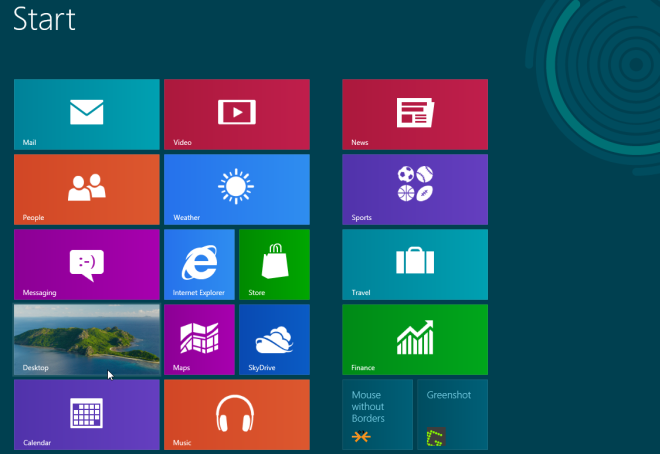
Une chose que vous remarquerez immédiatement quandvous ouvrez le bureau Windows 8 est qu'il n'y a pas Windows Start Orb. Lorsque vous passez le pointeur de la souris sur le coin inférieur gauche de l'écran, la prévisualisation en vignette de l'écran de démarrage s'affiche. En cliquant sur cette vignette, vous accédez directement à l'écran de démarrage de Windows 8, ce qui vous permet de lancer des applications Metro et des applications épinglées, ainsi que des raccourcis de l'Explorateur Windows.
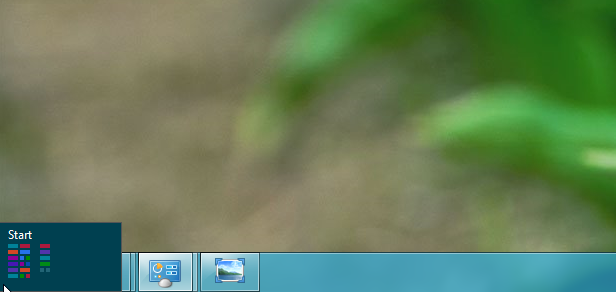
Windows 8 Desktop a beaucoup d'interface utilisateur cachéeéléments, visibles uniquement avec leurs applications et fonctions associées. Par exemple, lorsque vous connectez un périphérique de stockage externe, vous verrez une image réorganisée, nouveau périphérique de stockage trouvé, Menu contextuel d'exécution automatique basé sur le métro sur la zone de notification du système. Il vous permet d'ouvrir le dossier, d'utiliser le périphérique pour accélérer le système via ReadyBoost ou de configurer un lecteur pour la sauvegarde.
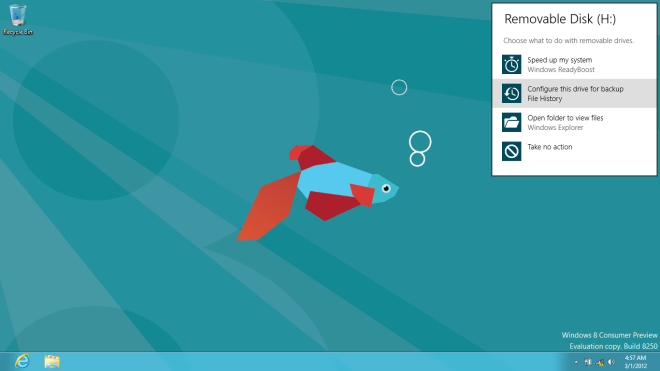
Windows 8 Desktop View et Metro Start Screen permettentvous ouvrez la barre des icônes - un menu de droite qui donne un accès global à la recherche, au partage, aux paramètres système et aux actions de base. Déplacez simplement le pointeur de la souris vers le coin inférieur ou supérieur droit de l’écran ou utilisez Windows + C combinaison de touches pour accéder à la barre des charmes. Il affiche également l'heure actuelle, le jour, la date, l'état d'Internet et le niveau de la batterie en bas à droite de l'écran.

Volet Paramètres de Windows 8 (accessible à partir de Charmsbarre) contient non seulement les options du bouton d'alimentation, telles que Arrêter, Redémarrer, Veille, etc., mais également de nombreux raccourcis vers les paramètres système, notamment Réseau, Volume, Notifications, Luminosité de l'écran, Alimentation et Notifications.
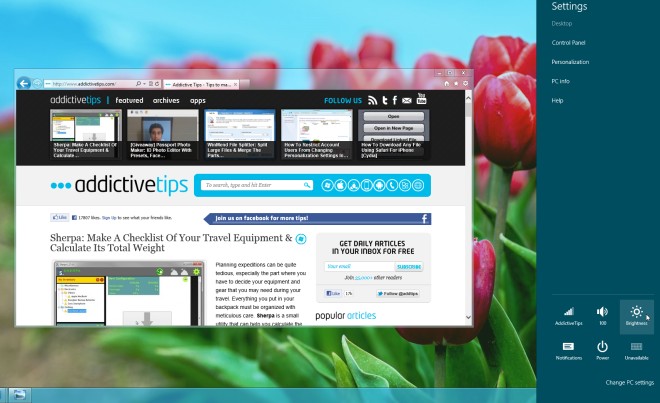
L’aspect le plus intéressant de Windows 8 Desktop est peut-être Changer de liste (accessible depuis la barre latérale gauche), qui est parpar défaut, mais lorsque vous passez le pointeur de la souris sur le coin supérieur gauche, toutes les applications Metro actives sont affichées. Cette barre latérale gauche facilite la navigation rapide entre toutes les applications exécutées en arrière-plan.
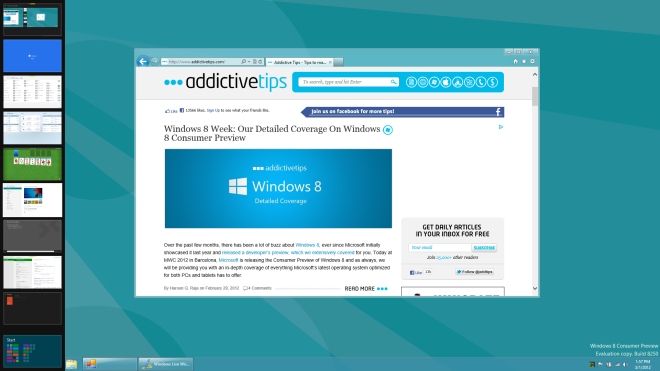
Windows 8 Lancer la recherche
Comme Paramètres du bureau Windows 8 volet, Lancer la recherche est également accessible à partir debarre de charmes. Il contient des catégories prédéfinies telles que, Applications, Paramètres et Fichiers, ainsi qu'une liste des applications installées pour vous aider à trouver et à lancer rapidement une application.
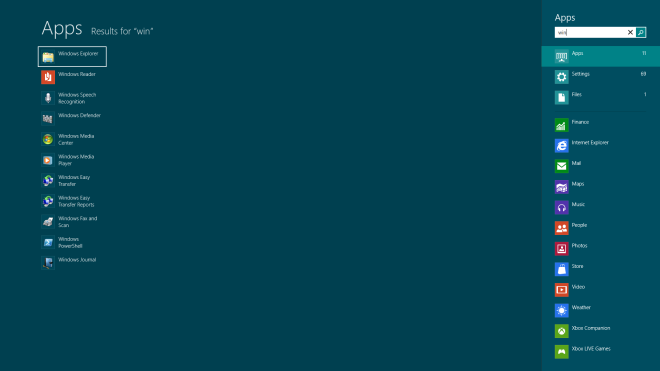
Contrairement à la recherche Windows 7, qui montre les résultats enExplorateur Windows lorsque vous appuyez sur la touche Entrée, la recherche Windows 8 étend la sous-fenêtre Rechercher à la totalité de la zone d'écran, ce qui vous permet d'afficher des éléments de recherche filtrés à partir de catégories de recherche prédéfinies, ainsi que personnalisées. En plus d'ouvrir des fichiers / dossiers et de lancer des applications, vous pouvez cliquer avec le bouton droit de la souris sur l'application pour l'exécuter en tant qu'administrateur, ouvrir une nouvelle fenêtre, ouvrir l'emplacement du fichier, puis sur Épingler à la barre des tâches et à l'écran de démarrage.
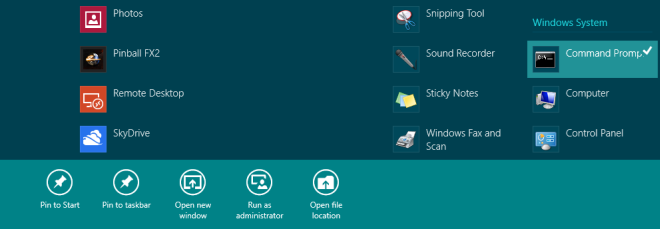
Pour effectuer une recherche en ligne, vous devezconnectez-vous avec un compte Microsoft. Entrez simplement les mots-clés que vous souhaitez rechercher et appuyez sur la touche Entrée pour permettre à Windows Search d'extraire les résultats des sources en ligne. Toutefois, vous pouvez afficher les résultats de la recherche Bing pour les mots clés spécifiés en cliquant sur Internet Explorer.
Écran de démarrage Windows 8
Si vous deviez choisir et réunir tous lesComposants importants du système Windows 8 avec l'explorateur Windows, le bureau, l'application installée, le gestionnaire de tâches, les widgets, etc., sous une interface unifiée, vous obtiendrez l'écran de démarrage de Windows 8 devant vous. Le menu Démarrer de Windows 8 est conçu en gardant le besoin d'accéder aux différents éléments de votre PC sans avoir à ouvrir plusieurs fenêtres de l'Explorateur Windows. Par défaut, il contient Internet Explorer, le bureau, Windows Explorer, les raccourcis intégrés aux applications plein écran, le gestionnaire de tâches, l'ordinateur et d'autres nombreux widgets. Vous pouvez épingler autant d'applications, dossiers, raccourcis, widgets personnalisés que vous le souhaitez pour Windows 8. Écran de démarrage.
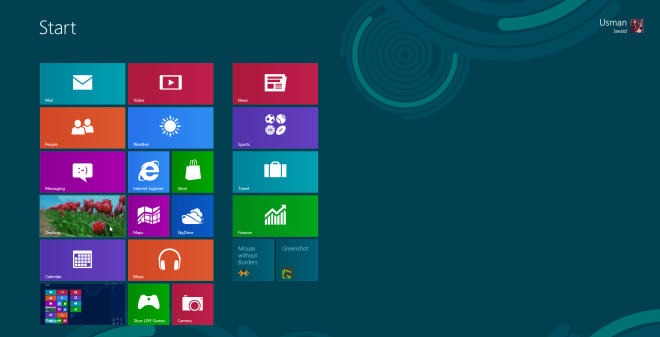
Comme le lanceur d’applications natif Windows Phone 7,cela vous permet de changer la position des tuiles d'application; maintenez simplement la vignette à repositionner, puis faites-la glisser sur la zone souhaitée de l’écran (voir notre guide détaillé sur la modification du comportement des vignettes). La barre de défilement située en bas vous aidera à naviguer dans l'interface du menu Démarrer de Windows 8. Lorsque vous cliquez sur Mosaïque utilisateur, vous pouvez vous déconnecter, verrouiller l'écran, ajouter un nouvel utilisateur et modifier la mosaïque de l'utilisateur à partir de la fenêtre de personnalisation, dans laquelle vous pouvez modifier l'image, modifier la couleur et appliquer d'autres personnalisations.
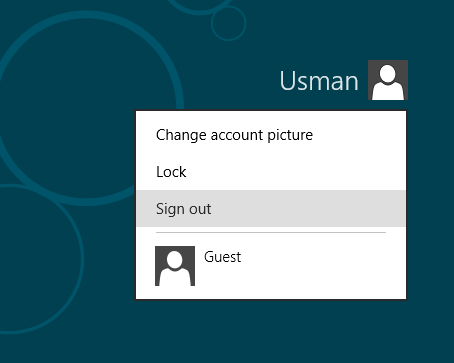
C'est tout pour le moment. Les fonctions et options liées à Windows 8 Desktop, à Démarrer la recherche et au menu Démarrer vous aideront non seulement à gérer les applications Windows 8 Desktop et les applications plein écran Metro, mais également à accéder aux utilitaires et paramètres du système. Nous avons essayé de couvrir les aspects les plus saillants de Start Screen, Search et Desktop. Si vous pensez qu’une fonctionnalité mérite d’être ajoutée à la liste, faites-le nous savoir dans les commentaires.













commentaires